შეასწორეთ 0x80070032 Forza Horizon 5 შეცდომა Windows 10-ში — TechCult
Miscellanea / / April 06, 2023
რამდენიმე მომხმარებელმა ჩიოდა 0x80070032 Forza Horizon 5-ზე Windows 10-ზე, როდესაც ისინი თამაშს წვდებიან. ეს ხდება არასწორი სისტემის პარამეტრების ან თამაშის დაზიანებული ფაილების გამო. გარდა ამისა, არსებობს მრავალი ფაქტორი, რომელიც ხელს უწყობს ამ სტატიაში განხილულ პრობლემას. ასევე, ამ სახელმძღვანელოში არსებული პრობლემების მოგვარების მეთოდები დაგეხმარებათ გამოასწოროთ 0x80070032 შეცდომის Forza Horizon 5 პრობლემა.

Სარჩევი
- როგორ გამოვასწოროთ 0x80070032 Forza Horizon 5 შეცდომა Windows 10-ში
- მეთოდი 1: პრობლემების მოგვარების ძირითადი მეთოდები
- მეთოდი 2: გაუშვით Forza Horizon 5 როგორც ადმინისტრატორი
- მეთოდი 3: შეამოწმეთ თამაშის ფაილების მთლიანობა (Steam-ზე)
- მეთოდი 4: შეცვალეთ Windows Defender Firewall-ის პარამეტრი
- მეთოდი 5: დროებით გამორთეთ ანტივირუსი (თუ შესაძლებელია)
- მეთოდი 6: შექმენით ახალი მომხმარებლის პროფილი
- მეთოდი 7: შეაკეთეთ Microsoft Visual C++ Redistributable
- მეთოდი 8: ხელახლა დააინსტალირეთ Microsoft Visual C++ Redistributable
- მეთოდი 9: ხელახლა დააინსტალირეთ DirectX
- მეთოდი 10: ხელახლა დააინსტალირეთ Forza Horizon 5
როგორ გამოვასწოროთ 0x80070032 Forza Horizon 5 შეცდომა Windows 10-ში
არ არსებობს კონკრეტული მიზეზი, რომელიც იწვევს 0x80070032 Forza Horizon 5-ს Windows 10-ზე. მიუხედავად ამისა, ჩვენ გავაანალიზეთ რამდენიმე ონლაინ მოხსენება და სადისკუსიო პლატფორმა და ჩამოვთვალეთ შესაძლო ფაქტორები, რომლებიც იწვევენ პრობლემას თქვენს Windows 10 კომპიუტერზე.
- თამაშის სისტემის მოთხოვნები არ არის დაკმაყოფილებული.
- ზოგიერთი ფონური პროგრამა ბლოკავს თამაშს.
- თქვენ არ იყენებთ ადმინისტრატორის უფლებებს თამაშისთვის, რომ ფუნქციონირებდეთ.
- Windows Store-ის დაზიანებული ქეში ხელს უშლის თამაშის გახსნას.
- თარიღისა და დროის შეუსაბამო პარამეტრები.
- თამაში არ არის პრიორიტეტული და თქვენს კომპიუტერს აქვს მაღალი შესრულება დენის პარამეტრებში.
- თქვენი კომპიუტერის გრაფიკული დრაივერები არ არის თავსებადი.
- თქვენს კომპიუტერში არსებული ანტივირუსული ან ფაირვოლ პროგრამა ხელს უშლის თამაშის ნორმალურ გაშვებას.
- Microsoft Visual C++ პაკეტები არ არის უახლეს ვერსიაში.
აქ მოცემულია პრობლემების მოგვარების რამდენიმე ეფექტური მეთოდი, რომელიც დაგეხმარებათ გამოასწოროთ Forza Horizon 5 შეცდომა 0x80070032 თქვენს Windows 10 კომპიუტერზე.
მეთოდი 1: პრობლემების მოგვარების ძირითადი მეთოდები
მოწინავე მეთოდებზე გადასვლამდე, მიჰყევით პრობლემის მოგვარების ძირითად მეთოდებს შეცდომის გამოსასწორებლად.
1A. გადატვირთეთ კომპიუტერი
ზოგადი ხრიკი Forza Horizon 5-თან დაკავშირებული ყველა დროებითი ხარვეზის მოსაგვარებლად არის თქვენი კომპიუტერის გადატვირთვა. თქვენ შეგიძლიათ გადატვირთოთ თქვენი კომპიუტერი ნაბიჯების შემდეგ.
1. ნავიგაცია Windows-ზე Power User მენიუ დაჭერით Windows და X კლავიშები ერთდროულად.
2. აირჩიეთ გამორთეთ ან გამოდით.

3. ბოლოს დააწკაპუნეთ Რესტარტი.
სერვისის გადატვირთვის შემდეგ, შეამოწმეთ, შეგიძლიათ თუ არა თამაშზე წვდომა შეცდომის გარეშე.
1ბ. შეამოწმეთ სისტემის მოთხოვნები
რამდენიმე მომხმარებელმა განაცხადა, რომ Forza Horizon 5-ის შეცდომა 0x80070032 ჩნდება თქვენს კომპიუტერზე, როდესაც თამაში არ აკმაყოფილებს სისტემის მოთხოვნებს. სანამ ჩამოტვირთავთ რომელიმე აპს/თამაშს თქვენს მოწყობილობაზე, დარწმუნდით, რომ თქვენი კომპიუტერი აკმაყოფილებს აპის მინიმალურ მოთხოვნებს. ნებისმიერი აპლიკაციის მინიმალური მოთხოვნების გასაგებად, თქვენ უნდა შეამოწმოთ მისი ოფიციალური ვებგვერდი. თქვენ უნდა შეამოწმოთ მოთხოვნების სამი ასპექტი: გრაფიკული ბარათი, DirectX და სისტემის მოთხოვნები.
აქ არის თქვენი კომპიუტერის მოთხოვნები, როგორც მოსალოდნელია Forza Horizon 5.
| ᲛᲘᲜᲘᲛᲐᲚᲣᲠᲘ ᲛᲝᲗᲮᲝᲕᲜᲔᲑᲘ | რეკომენდირებული მოთხოვნები | |
| პროცესორი | Intel i3-4170 @ 3.7Ghz ან Intel i5 750 @ 2.67Ghz | Intel i7-3820 @ 3.6Ghz |
| ოპერატიული მეხსიერება | 8 GB | 12 GB |
| OS | Windows 10 ვერსია 15063.0 ან უფრო მაღალი | Windows 10 ვერსია 15063.0 ან უფრო მაღალი |
| ვიდეოკარტა | NVidia 650TI ან NVidia GT 740 ან AMD R7 250x | NVidia GTX 970 ან NVidia GTX 1060 3 GB ან AMD R9 290x ან AMD RX 470 |
| PIXEL SHADER | 5.0 | 5.1 |
| VERTEX SHADER | 5.0 | 5.1 |
| გამოყოფილი ვიდეო ოპერატიული მეხსიერება | 2 GB | 4 GB |
1C. უზრუნველყოს სწორი ქსელის კავშირი
არასტაბილური ინტერნეტ კავშირი იწვევს Forza Horizon 5 0x80070032 შეცდომას, ასევე, თუ არსებობს რაიმე დაბრკოლება თქვენს შორის როუტერს და თქვენს კომპიუტერს, მათ შეიძლება ხელი შეუშალონ უკაბელო სიგნალს და გამოიწვიოს წყვეტილი კავშირი პრობლემები.
შეგიძლიათ გაუშვათ ა სიჩქარის ტესტი იცოდეთ ქსელის სიჩქარის ოპტიმალური დონე, რომელიც საჭიროა სათანადო კავშირისთვის.

დარწმუნდით, რომ თქვენი მოწყობილობა აკმაყოფილებს ქვემოთ მოცემულ კრიტერიუმებს.
- იპოვეთ თქვენი ქსელის სიგნალის სიძლიერე და თუ ის ძალიან დაბალია, გაასუფთავეთ ყველა დაბრკოლება გზას შორის.
- მოერიდეთ ერთსა და იმავე ქსელთან დაკავშირებულ ძალიან ბევრ მოწყობილობას.
- ყოველთვის იყიდეთ თქვენი ინტერნეტ სერვისის პროვაიდერის (ISP) მიერ დამოწმებული მოდემი/როუტერი და ისინი თავისუფალია კონფლიქტებისგან.
- Არ გამოიყენოთ ძველი, გატეხილი ან დაზიანებული კაბელები. საჭიროების შემთხვევაში შეცვალეთ კაბელები.
- დარწმუნდით, რომ სადენები მოდემიდან როუტერამდე და მოდემი კედელამდე სტაბილურია და არ არის შეფერხებული.
თუ რაიმე პრობლემა გაქვთ ინტერნეტთან დაკავშირებასთან, შეამოწმეთ ჩვენი სახელმძღვანელო როგორ მოვაგვაროთ Windows 10-ზე ქსელთან დაკავშირების პრობლემები იგივე პრობლემის მოსაგვარებლად.

1D. ფონის პროცესების დახურვა
რამდენიმე მომხმარებელმა დაადასტურა, რომ 0x80070032 შეცდომის კოდი Forza Horizon 5 შეიძლება მოგვარდეს თქვენს კომპიუტერზე გაშვებული ყველა ფონური ამოცანის დახურვით. დავალების განსახორციელებლად მიჰყევით ჩვენს სახელმძღვანელოს როგორ დავასრულოთ დავალება Windows 10-შიდა გააგრძელეთ ინსტრუქციის მიხედვით.

მას შემდეგ რაც დახურავთ ყველა ფონის პროცესს, შეამოწმეთ, შეძელით თუ არა განხილული შეცდომის კოდის გამოსწორება.
ასევე წაიკითხეთ:შეასწორეთ Forza Horizon 4, რომელიც ვერ შეუერთდება სესიას Xbox One-ზე ან კომპიუტერზე
1E. შეცვალეთ თარიღი და დროის პარამეტრები
თქვენს კომპიუტერში თარიღისა და დროის არასწორმა პარამეტრებმა შეიძლება ხელი შეუწყოს განხილულ FH5 შეცდომის კოდს Windows PC-ზე. თქვენს Windows 10 კომპიუტერში თარიღის, რეგიონისა და დროის პარამეტრების სინქრონიზაციისთვის მიჰყევით ქვემოთ ჩამოთვლილ ინსტრუქციებს.
1. დააჭირეთ Windows + I კლავიშები ერთად გასახსნელად Windows პარამეტრები.
2. ახლა აირჩიეთ დრო და ენა დაყენება.
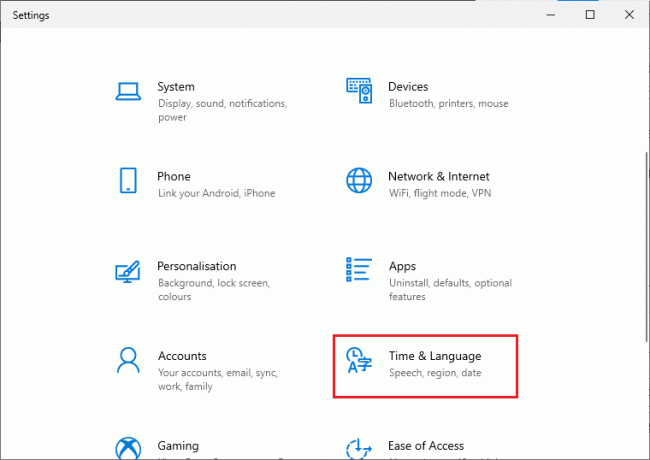
3. შემდეგი, წელს თარიღი და დრო tab, უზრუნველყოს ორი მნიშვნელობა დააყენეთ დრო ავტომატურად და დააყენეთ დროის სარტყელი ავტომატურად პარამეტრები ჩართულია.
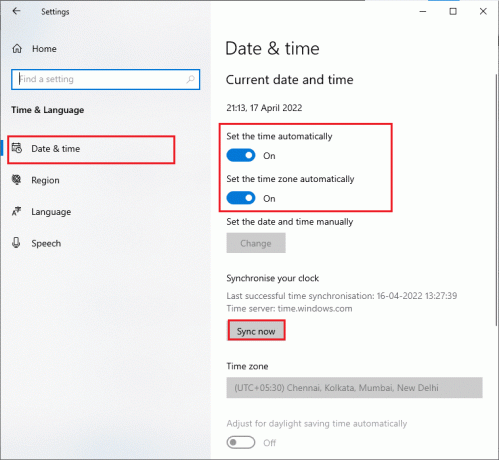
4. შემდეგ, დააწკაპუნეთ სინქრონიზაცია ახლა როგორც ზემოთ აღინიშნა. შეამოწმეთ Forza Horizon 5 შეცდომის კოდი მოგვარებულია თუ არა.
1F. სისტემის ფაილების შეკეთება
თუ თქვენს Windows 10 კომპიუტერზე არის რაიმე დაკარგული ან დაზიანებული ფაილი, შეგექმნებათ FH5 შეცდომის კოდი 0x80070032. მიუხედავად ამისა, თქვენ ასწორებთ ამ კორუმპირებულ ფაილებს ჩაშენებული კომუნალური საშუალებების გამოყენებით, კერძოდ, სისტემის ფაილების შემოწმება და განლაგების გამოსახულების სერვისი და მართვა. წაიკითხეთ ჩვენი სახელმძღვანელო როგორ შეაკეთოთ სისტემის ფაილები Windows 10-ზე და მიჰყევით ინსტრუქციებს ყველა თქვენი დაზიანებული ფაილის შესაკეთებლად.
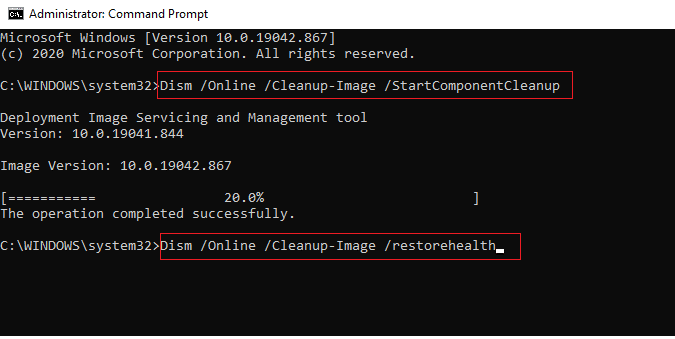
1 გ. გაუშვით დისკის სრული გასუფთავება
რამდენიმე მომხმარებელი ვარაუდობს, რომ კომპიუტერზე დისკზე გარკვეული სივრცის გასუფთავება დაეხმარა მათ განხილული საკითხის მოგვარებაში. ეს საშუალებას მისცემს თქვენს კომპიუტერს დააინსტალიროს ახალი ფაილები საჭიროების შემთხვევაში, რაც დაგეხმარებათ პრობლემის მოგვარებაში.
თუ თქვენს კომპიუტერში არის მინიმალური თავისუფალი ადგილი, რომელიც ხელს უწყობს განხილული შეცდომის კოდს, მიჰყევით ჩვენს სახელმძღვანელოს 10 გზა ვინდოუსზე მყარ დისკზე სივრცის გასათავისუფლებლად ეს დაგეხმარებათ გაასუფთავოთ ყველა არასაჭირო ფაილი თქვენს კომპიუტერში.

1სთ. Windows-ის განახლება
თქვენ ასევე შეგიძლიათ აღმოფხვრათ შეცდომები თქვენს კომპიუტერში და თამაშში თქვენი ოპერაციული სისტემის განახლებით. ყოველთვის დარწმუნდით, რომ განაახლეთ თუ არა თქვენი Windows ოპერაციული სისტემა და თუ არსებობს რაიმე განახლება, გამოიყენეთ ჩვენი სახელმძღვანელო როგორ ჩამოტვირთოთ და დააინსტალიროთ Windows 10-ის უახლესი განახლება.

თქვენი Windows ოპერაციული სისტემის განახლების შემდეგ, შეამოწმეთ, შეგიძლიათ თუ არა შეცდომის გარეშე დაუკავშირდეთ თქვენს თამაშის სერვერს.
ასევე წაიკითხეთ:შეასწორეთ Windows-ის ნაპოვნი დრაივერები თქვენი მოწყობილობისთვის, მაგრამ შეექმნა შეცდომა
1I. გრაფიკის დრაივერების განახლება
Forza Horizon 5, როგორც გრაფიკული ინტენსიური თამაში, თქვენი გრაფიკის დრაივერი მნიშვნელოვანია თქვენი სათამაშო გამოცდილებისთვის. თუ დრაივერები მოძველებულია ან გაუმართავია, დარწმუნდით, რომ განაახლეთ ისინი. თქვენ შეგიძლიათ მოძებნოთ დრაივერების უახლესი გამოშვებები მისი ოფიციალური ვებსაიტებიდან ან შეგიძლიათ განაახლოთ ისინი ხელით. მიჰყევით ჩვენს სახელმძღვანელოს Windows 10-ში გრაფიკული დრაივერების განახლების 4 გზა განაახლეთ თქვენი დრაივერი და შეამოწმეთ, მოაგვარეთ თუ არა განხილული პრობლემა.

1ჯ. დააბრუნეთ GPU დრაივერები
ზოგჯერ, GPU დრაივერების მიმდინარე ვერსიამ შეიძლება გამოიწვიოს 0x80070032 FH5 პრობლემა და ამ შემთხვევაში, თქვენ უნდა აღადგინოთ დაინსტალირებული დრაივერების წინა ვერსიები. ამ პროცესს ე.წ მძღოლების უკან დაბრუნება და თქვენ შეგიძლიათ მარტივად დააბრუნოთ თქვენი კომპიუტერის დრაივერები წინა მდგომარეობაში, ჩვენი სახელმძღვანელოს მიყოლებით როგორ დავაბრუნოთ დრაივერები Windows 10-ზე.
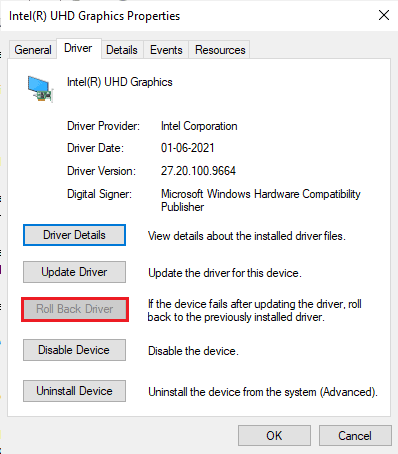
1K. ხელახლა დააინსტალირეთ გრაფიკული დრაივერები
თუ გრაფიკული დრაივერების განახლების შემდეგ კვლავ შეხვდებით 0x80070032 შეცდომის კოდს Forza Horizon 5, მაშინ ხელახლა დააინსტალირეთ მოწყობილობის დრაივერები შეუთავსებლობის პრობლემების გამოსასწორებლად. თქვენს კომპიუტერში დრაივერების ხელახალი ინსტალაციის რამდენიმე გზა არსებობს. თუმცა, თქვენ შეგიძლიათ მარტივად დააინსტალიროთ გრაფიკული დრაივერები, როგორც ეს მითითებულია ჩვენს სახელმძღვანელოში როგორ წაშალოთ და დააინსტალიროთ დრაივერები Windows 10-ზე.

GPU დრაივერების ხელახლა ინსტალაციის შემდეგ, შეამოწმეთ, შეძლებთ თუ არა წვდომას Forza Horizon 5 თამაშში შეცდომის გარეშე.
1ლ. DNS ქეში და მონაცემების გასუფთავება
რამდენიმე მომხმარებელმა ვარაუდობს, რომ თქვენს კომპიუტერში DNS ქეშისა და მონაცემების გასუფთავება დაეხმარა მათ FH5 შეცდომის კოდის 0x80070032 გამოსწორებაში. მიჰყევით ჩვენს სახელმძღვანელოს როგორ გავრეცხოთ და აღვადგინოთ DNS ქეში Windows 10-ში.
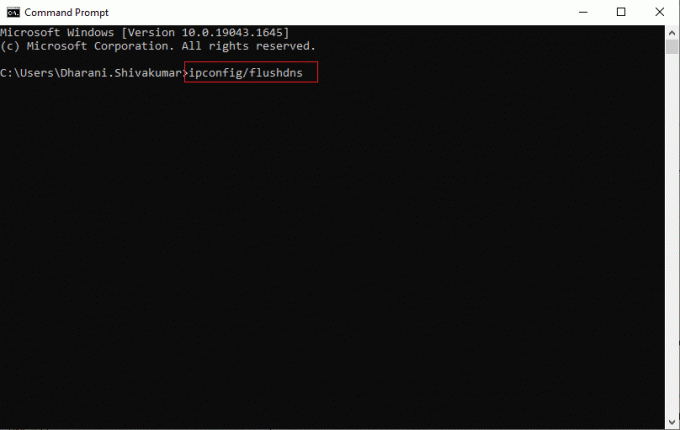
მეთოდი 2: გაუშვით Forza Horizon 5 როგორც ადმინისტრატორი
ეს არის ერთ-ერთი ყველაზე გავრცელებული მიზეზი, რომელიც იწვევს 0x80070032 შეცდომას Forza Horizon 5 თქვენს Windows 10 კომპიუტერში. გარკვეულ ნებართვებსა და ფუნქციებზე წვდომა შესაძლებელია მხოლოდ იმ შემთხვევაში, თუ თქვენ მიანიჭეთ ადმინისტრატორის უფლებები Forza Horizon 5 თამაშზე. ამ სცენარში, თქვენ შეგიძლიათ მოაგვაროთ განხილული საკითხი ქვემოთ ჩამოთვლილი ინსტრუქციების მიყოლებით.
1. დააწკაპუნეთ მარჯვენა ღილაკით Forza Horizon 5 მალსახმობი სამუშაო მაგიდაზე ან ნავიგაცია ინსტალაციის დირექტორია და დააწკაპუნეთ მასზე მარჯვენა ღილაკით.
2. ახლა აირჩიეთ Თვისებები ვარიანტი.

3. შემდეგ, გადართეთ თავსებადობა ჩანართი და შეამოწმეთ ყუთი გაუშვით ეს პროგრამა ადმინისტრატორის სახით.

4. ბოლოს დააწკაპუნეთ მიმართვა > OK ცვლილებების შესანახად.
ასევე წაიკითხეთ: შეასწორეთ Forza Horizon FH5 შეცდომა 0x803FB107
მეთოდი 3: შეამოწმეთ თამაშის ფაილების მთლიანობა (Steam-ზე)
ჩვენ ვნახეთ ბევრი შემთხვევა, როდესაც თამაშის ფაილები ან აკლია, ან დაზიანებულია, ან ჰქონდა არასრული ინსტალაცია. მომხმარებლებს ასევე შეუძლიათ განიცადონ 0x80070032 შეცდომა Forza Horizon 5, თუ ისინი შეწყვეტენ განახლების პროცესს ან თუ თამაშის ფაილები გადატანილია. ამ მეთოდით, თქვენ გახსნით Steam-ს და იყენებთ ჩაშენებულ ფუნქციას თამაშის მთლიანობის შესამოწმებლად. ის შეიცვლება, თუ აპლიკაცია იპოვის რამეს. წაიკითხეთ ჩვენი სახელმძღვანელო როგორ შევამოწმოთ თამაშის ფაილების მთლიანობა Steam-ზე.
Შენიშვნა: თქვენ უნდა შეასრულოთ მსგავსი ნაბიჯები, თუ იყენებთ სხვადასხვა საგამომცემლო პროგრამას.

მეთოდი 4: შეცვალეთ Windows Defender Firewall-ის პარამეტრი
თქვენ ასევე შეხვდებით 0x80070032 შეცდომას FH5, თქვენს Windows 10 კომპიუტერში ზედმეტად რეაქტიული ან ზედმეტად დამცავი ანტივირუსული ნაკრების გამო. ეს ხელს უშლის კავშირის კავშირს თამაშის გამშვებსა და სერვერს შორის. ასე რომ, ამ პრობლემის გადასაჭრელად, შეგიძლიათ Forza Horizon 5-ის სიაში ჩასვათ თქვენს Firewall-ის პარამეტრებში ან დროებით გამორთოთ პრობლემა.
ვარიანტი I: Whitelist Battle.net
იმისათვის, რომ დაუშვათ Forza Horizon 5 თქვენს Windows Defender Firewall-ში, მიჰყევით ჩვენს სახელმძღვანელოს აპების დაშვება ან დაბლოკვა Windows Firewall-ის მეშვეობით და განახორციელეთ ნაბიჯები ინსტრუქციის მიხედვით.

ვარიანტი II: Firewall-ის გამორთვა (არ არის რეკომენდებული)
თუ არ იცით როგორ გამორთოთ Windows Defender Firewall, ჩვენი სახელმძღვანელო როგორ გამორთოთ Windows 10 Firewall დაგეხმარება ამაში.
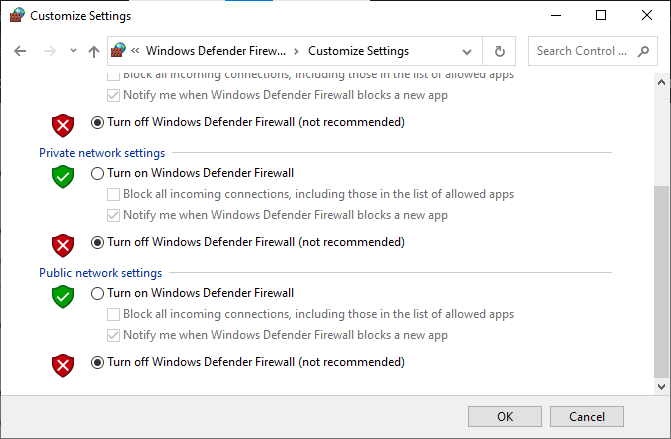
ვარიანტი III: შექმენით ახალი წესი Firewall-ში
1. დაარტყი Windows გასაღები და ტიპი Windows Defender Firewall გაფართოებული უსაფრთხოებით, შემდეგ დააწკაპუნეთ Ადმინისტრატორის სახელით გაშვება.

2. ახლა, მარცხენა პანელში, დააწკაპუნეთ შემომავალი წესები როგორც გამოსახულია.

3. შემდეგ, მარჯვენა პანელში, დააწკაპუნეთ ახალი წესი… როგორც ნაჩვენებია.
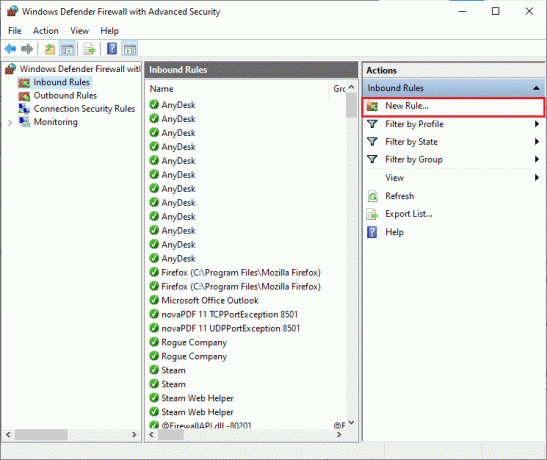
4. ახლა დარწმუნდით, რომ აირჩიეთ პროგრამა ვარიანტი ქვეშ რა ტიპის წესის შექმნა გსურთ? მენიუ და დააწკაპუნეთ შემდეგი> როგორც ნაჩვენებია.
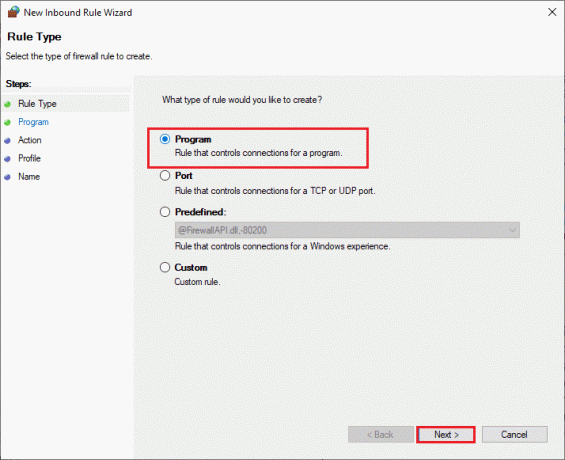
5. შემდეგ, დააწკაპუნეთ დათვალიერება… შესაბამისი ღილაკი ამ პროგრამის გზა: როგორც ნაჩვენებია.
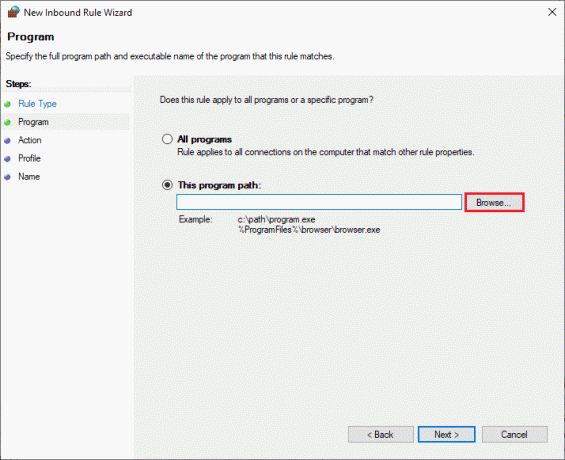
6. შემდეგ, გადადით C:\პროგრამის ფაილები (x86)\Forza Horizon 5 გზა და ორჯერ დააწკაპუნეთ აწყობა ფაილი. შემდეგ, დააწკაპუნეთ გახსენით ღილაკი.
7. შემდეგ, დააწკაპუნეთ შემდეგი > წელს ახალი შემომავალი წესების ოსტატი ფანჯარა, როგორც ნაჩვენებია.

8. ახლა აირჩიეთ რადიო ღილაკი გვერდით დაუშვით კავშირი და დააწკაპუნეთ შემდეგი > როგორც გამოსახულია.
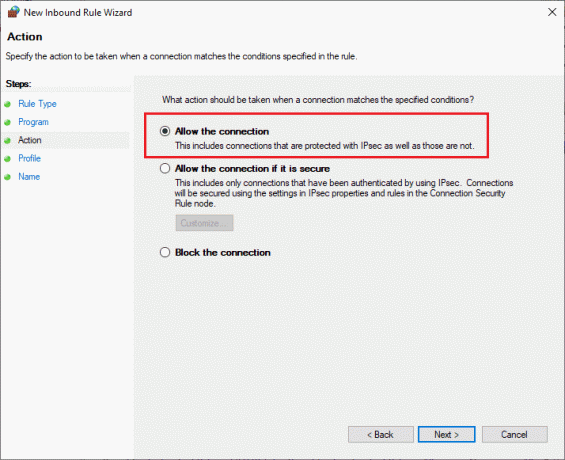
9. Დარწმუნდი დომენი, კერძო, საჯარო შეირჩევა ყუთები და დააწკაპუნეთ შემდეგი > როგორც ნაჩვენებია.
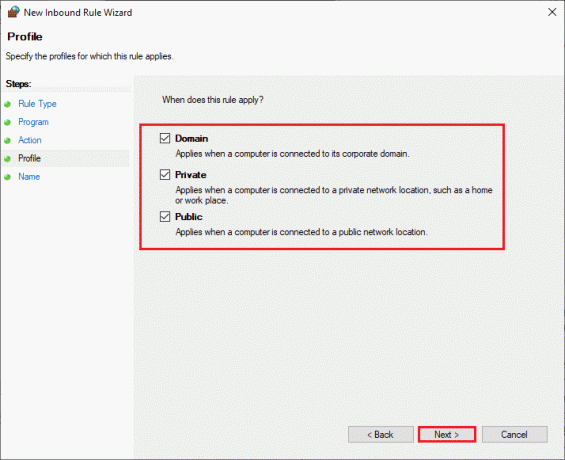
10. ბოლოს, დაამატეთ სახელი თქვენს ახალ წესს და დააწკაპუნეთ დასრულება.
Ყველაფერი შესრულებულია! შეამოწმეთ, დააფიქსირეთ თუ არა Forza Horizon 5 0x80070032 შეცდომა.
ასევე წაიკითხეთ:როგორ წაშალოთ McAfee LiveSafe Windows 10-ში
მეთოდი 5: დროებით გამორთეთ ანტივირუსი (თუ შესაძლებელია)
თქვენს კომპიუტერში დაინსტალირებული ზოგიერთი შეუთავსებელი ანტივირუსული პროგრამა გამოიწვევს კითხვას, 0x80070032 Forza Horizon 5. კონფლიქტების თავიდან ასაცილებლად, თქვენ უნდა უზრუნველყოთ თქვენი Windows 10 კომპიუტერის უსაფრთხოების პარამეტრები და შეამოწმოთ ისინი სტაბილურია თუ არა. იმის გასარკვევად, არის თუ არა ანტივირუსული ნაკრები 0x80070032 Forza Horizon 5-ის მიზეზი, ერთხელ გამორთეთ და სცადეთ ქსელთან დაკავშირება.
წაიკითხეთ ჩვენი სახელმძღვანელო როგორ გამორთოთ ანტივირუსი დროებით Windows 10-ზე და მიჰყევით ინსტრუქციას, რომ გამორთოთ ანტივირუსული პროგრამა დროებით თქვენს კომპიუტერში.

თუ თქვენს კომპიუტერში ანტივირუსული პროგრამის გამორთვის შემდეგ გაქვთ პრობლემის გადაჭრა, გირჩევთ, მთლიანად წაშალოთ პროგრამა კომპიუტერიდან. წაიკითხეთ ჩვენი სახელმძღვანელო აიძულეთ წაშალოთ პროგრამები, რომლებიც არ წაიშლება Windows 10-ში თქვენი ანტივირუსული პროგრამის დეინსტალაციისთვის თქვენს კომპიუტერში.
მეთოდი 6: შექმენით ახალი მომხმარებლის პროფილი
ახალი მომხმარებლის ანგარიშის შექმნას შეუძლია პროფილთან დაკავშირებული ნებისმიერი შეცდომის და ხარვეზის გამოსწორება. ეს დაგეხმარებათ დააფიქსიროთ 0x80070032 Forza Horizon 5. თქვენ შეგიძლიათ შექმნათ ახალი მომხმარებლის პროფილი ჩვენს სახელმძღვანელოში განხილული ნაბიჯების შემდეგ, როგორ შევქმნათ ლოკალური მომხმარებლის ანგარიში Windows 10-ზე
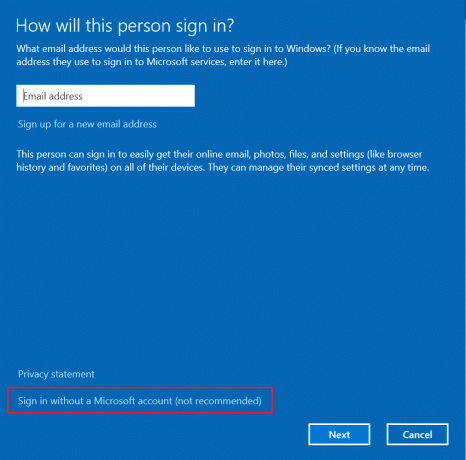
ახალი მომხმარებლის პროფილის შექმნის შემდეგ, შეამოწმეთ, მოაგვარეთ თუ არა განხილული პრობლემა.
ასევე წაიკითხეთ:შეასწორეთ Microsoft Store შეცდომა 0x80073D12 Windows 10-ში
მეთოდი 7: შეაკეთეთ Microsoft Visual C++ Redistributable
ალტერნატიულად, შეგიძლიათ სცადოთ Microsoft Visual C++ Redistributable პაკეტების შეკეთება 0x80070032 Forza Horizon 5 შემდეგნაირად: წაიკითხეთ ჩვენი სახელმძღვანელო როგორ შეაკეთოთ Microsoft Visual C++ Redistributable.

გახსენით აპლიკაცია, რომლის გახსნაც ადრე ვერ შეძელით. თუ ეს არ მუშაობს, სცადეთ ხელახლა დააინსტალიროთ Microsoft Visual C++ გადანაწილებადი.
მეთოდი 8: ხელახლა დააინსტალირეთ Microsoft Visual C++ Redistributable
თუ Microsoft C++ Visual Redistributable-ის შეკეთების წინა მეთოდმა არ დააფიქსირა 0x80070032 FH5, მაშინ მოგიწევთ ხელახლა დააინსტალიროთ გადანაწილებადი. მიჰყევით მოცემულ ნაბიჯებს დეინსტალაციისთვის და შემდეგ ისევ დააინსტალირეთ. მიჰყევით ჩვენს სახელმძღვანელოს როგორ ხელახლა დააინსტალიროთ Microsoft Visual C++ Redistributable.

მეთოდი 9: ხელახლა დააინსტალირეთ DirectX
იმისათვის, რომ ისარგებლოთ უწყვეტი მულტიმედიური გამოცდილებით Forza Horizon-ზე (FH5), თქვენ უნდა დარწმუნდეთ, არის თუ არა DirectX დაინსტალირებული და ის განახლებულია მის უახლეს ვერსიაზე. DirectX გეხმარებათ გააუმჯობესოთ ვიზუალური მედია გამოცდილება გრაფიკული თამაშებისა და აპლიკაციებისთვის განსაკუთრებით. DirectX 12 არის მოქნილი მაღალი გრაფიკული მხარდაჭერის აპლიკაციებისთვის თქვენს Windows 10 კომპიუტერში. ეს საშუალებას აძლევს Forza Horizon 5-ს იცოდეს რა უნდა გააკეთოს და შეგიძლიათ მიჰყვეთ ქვემოთ ჩამოთვლილ ნაბიჯებს, რათა შეამოწმოთ, შეიცავს თუ არა თქვენი კომპიუტერი უკვე DirectX 12-ს. მიჰყევით ჩვენს სახელმძღვანელოს როგორ დააინსტალიროთ DirectX Windows 10-ში.

ასევე წაიკითხეთ: Windows 10-ში Forza Horizon 5-ის ავარიის გამოსწორება
მეთოდი 10: ხელახლა დააინსტალირეთ Forza Horizon 5
თუ არცერთი მეთოდი არ დაგეხმარათ, მაშინ შეეცადეთ დააინსტალიროთ თამაში, თუ ეს შესაძლებელია. ყველა პარამეტრი და კონფიგურაციის დაყენება განახლდება მისი ხელახლა ინსტალაციისას და, შესაბამისად, მეტი შანსია, რომ მიაღწიოთ გამოსწორებას 0x80070032 Forza Horizon 5-ისთვის.
1. დაარტყი Windows + I კლავიშები ერთდროულად გაშვება Windows პარამეტრები.
2. ახლა დააწკაპუნეთ აპები დაყენება.

3. ახლა, იპოვნეთ და დააწკაპუნეთ Forza Horizon 5 (FH5) თამაში და აირჩიეთ დეინსტალაცია ვარიანტი.

4. ახლა დაადასტურეთ მოთხოვნა ასეთის არსებობის შემთხვევაში და გადატვირთეთ კომპიუტერი მას შემდეგ რაც წაშალეთ Forza Horizon (FH4).
5. შემდეგ, ისევ ჩამოტვირთეთ თამაში საიდან Microsoft Store.

საბოლოოდ, თქვენ ხელახლა დააინსტალირეთ Forza Horizon თქვენს კომპიუტერში. ის მოაგვარებდა აპთან დაკავშირებულ ყველა პრობლემას.
რეკომენდებულია:
- შეასწორეთ ამჟამად შეუძლებელია თქვენი შეტყობინების გაგზავნა Outlook Mobile-ზე
- შეასწორეთ Forza Horizon 4 FH001 Windows 10-ში
- შეასწორეთ Forza Horizon 4, რომელიც არ არის გაშვებული Windows 10-ში
- დააფიქსირეთ Forza Horizon 5 ჩარჩენილი ჩატვირთვის ეკრანზე
ვიმედოვნებთ, რომ ეს სახელმძღვანელო სასარგებლო იყო და თქვენ შეძლებთ გამოსწორებას 0x80070032 Forza Horizon 5 Windows 10-ში. გვითხარით, რომელი მეთოდი მუშაობდა თქვენთვის საუკეთესოდ. ასევე, თუ თქვენ გაქვთ რაიმე შეკითხვა/შემოთავაზება ამ სტატიასთან დაკავშირებით, მოგერიდებათ ჩააგდოთ ისინი კომენტარების განყოფილებაში.
ელონი არის ტექნიკური მწერალი TechCult-ში. ის დაახლოებით 6 წელია წერს სახელმძღვანელოებს და აშუქებს ბევრ თემას. მას უყვარს Windows, Android-თან დაკავშირებული თემების გაშუქება და უახლესი ხრიკები და რჩევები.



